Cách thêm và xóa quản trị viên, người dùng trong nhóm Facebook Workplace
Tạo nhóm trên Facebook Workplace giúp phân chia các dự án công việc, nâng cao hiệu quả làm việc. Bên cạnh đó, bạn có thể thực hiện thao tác thêm và xóa quản trị viên, người dùng trong nhóm một cách dễ dàng trên thiết bị Android và iPhone của mình. Bạn đã sẵn sàng thử chưa?

Hướng dẫn chi tiết cách thêm và xóa quản trị viên, người dùng trong nhóm Facebook Workplace
Để giúp bạn hiểu rõ hơn về cách thêm và xóa quản trị viên, người dùng trong nhóm Facebook Workplace, Tripi.vn sẽ cung cấp hướng dẫn cụ thể cho từng nhu cầu sử dụng trên các thiết bị Android và iPhone.
* Hướng dẫn thêm người dùng vào nhóm Facebook Workplace
Để thêm người dùng vào nhóm Facebook Workplace, bạn cần thực hiện các bước sau:
Bước 1: Trên giao diện chính của ứng dụng Facebook Workplace trên điện thoại, chọn biểu tượng nhóm như hình dưới đây.
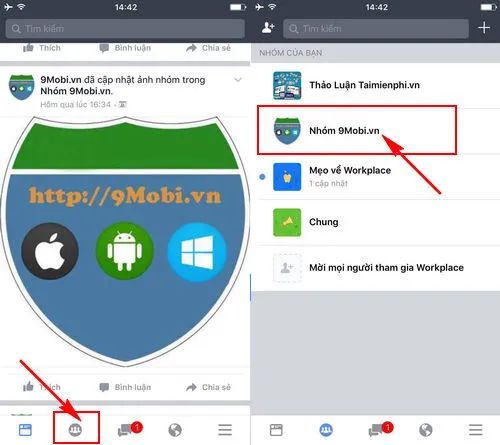
Chọn nhóm Facebook Workplace mà bạn có quyền tham gia, như hình minh họa để bắt đầu thêm người dùng vào nhóm.
Bước 2: Sau khi vào nhóm thành công, trên giao diện của Nhóm Facebook Workplace, chọn biểu tượng 'Thêm thành viên' để bắt đầu thêm người vào nhóm.

Hệ thống sẽ tự động quét các người dùng đã tham gia Facebook Workplace, bao gồm các đồng nghiệp của bạn. Tiếp theo, bạn chỉ cần chọn đồng nghiệp cần thêm và nhấn 'Xong' như hình dưới.
Lưu ý: Bạn có thể chọn Chia sẻ liên kết mời, tuy nhiên cần sử dụng một ứng dụng hỗ trợ khác như tin nhắn hoặc Facebook Messenger để gửi liên kết nhóm. Sau khi hoàn tất, chỉ cần nhấn 'Xong' để thêm thành viên vào nhóm Facebook Workplace thành công.
* Hướng dẫn thêm quản trị viên trong Facebook Workplace trên điện thoại Android và iPhone
Để thêm quản trị viên trong nhóm Facebook Workplace, hãy làm theo các bước dưới đây:
Bước 1: Giống như việc thêm người dùng vào nhóm, bạn chỉ cần truy cập vào nhóm dự án Workplace mà bạn đã có quyền quản trị.
Bước 2: Tại giao diện nhóm Facebook Workplace, nhấn vào biểu tượng 'Thông tin nhóm' như trong hình dưới.

Tiếp theo, tìm và chọn mục 'Thành viên' để tiến hành thêm quản trị viên vào nhóm.
Bước 3: Tiếp theo, để bổ sung quản trị viên cho nhóm Facebook Workplace, bạn chỉ cần chọn một thành viên mong muốn từ danh sách thành viên trong nhóm.

Một danh sách tùy chọn sẽ hiển thị trên màn hình, bạn chỉ cần chọn mục 'Chỉ định làm quản trị viên' để thêm quản trị viên vào nhóm Facebook Workplace trên điện thoại.
* Hướng dẫn xóa quản trị viên trong Facebook Workplace trên Android và iPhone
Để xóa quản trị viên trong Facebook Workplace trên thiết bị Android và iPhone, bạn cần thực hiện các thao tác sau:
Bước 1: Truy cập vào nhóm Facebook Workplace như đã hướng dẫn và chọn 'Thông tin nhóm', sau đó chọn 'Thành viên'.
Bước 2: Trong danh sách các thành viên của nhóm, bạn cần chọn thẻ 'Quản trị viên' để tiến hành xóa quản trị viên.

Sau đó, chọn thành viên quản trị viên, một biểu mẫu sẽ xuất hiện. Nhấn 'Xóa tư cách quản trị viên' để loại bỏ quyền quản trị viên trong nhóm Facebook Workplace.
Ngoài ra, bạn cũng có thể chọn 'Xóa thành viên' để nhanh chóng và dễ dàng loại bỏ người dùng khỏi nhóm Facebook Workplace trên điện thoại.
https://Tripi.vn/cach-them-xoa-quan-tri-vien-nguoi-dung-trong-nhom-facebook-workplace-18714n.aspx
Chúng ta đã hoàn thành các bước hướng dẫn về cách thêm và xóa quản trị viên, người dùng trong nhóm Facebook Workplace trên thiết bị Android, iPhone một cách nhanh chóng và dễ dàng. Nếu bạn muốn thực hiện trên máy tính, hãy tham khảo bài viết hướng dẫn chi tiết cách Thêm và xóa quản trị viên Facebook Workplace để nhóm dự án của bạn hoạt động chuyên nghiệp và hiệu quả hơn.
Có thể bạn quan tâm

Hướng dẫn chi tiết cách kích hoạt khởi động từ USB trên Chromebook

Ảnh chế Tết vui - Khám phá những khoảnh khắc hài hước đón xuân

Những món quà công nghệ ý nghĩa nhất cho mùa Giáng sinh

Cách Đối phó Hiệu quả với Người Thiếu Kiên nhẫn

Khám phá công thức làm cơm chiên Dương Châu giòn tan, thơm ngon, dễ làm ngay tại nhà để cùng gia đình thưởng thức.


